前言
由于之前的主機存在運作docker自動重新開機的問題,跑模型沒問題,排查之後沒有發現問題所在,是以最後決定更新技嘉主機闆的bios并重新安裝系統和環境。
1 硬體環境
顯示卡:GTX1080Ti
記憶體:32G
硬碟:256G SSD+1T機械
2 安裝Ubuntu 18.04 LTS
2.1 下載下傳官方鏡像
下載下傳位址:
https://link.zhihu.com/?target=https%3A//ubuntu.com/download/desktop2.2 制作USB啟動盤
使用Refus燒錄鏡像到U盤,Refus下載下傳位址:
Refus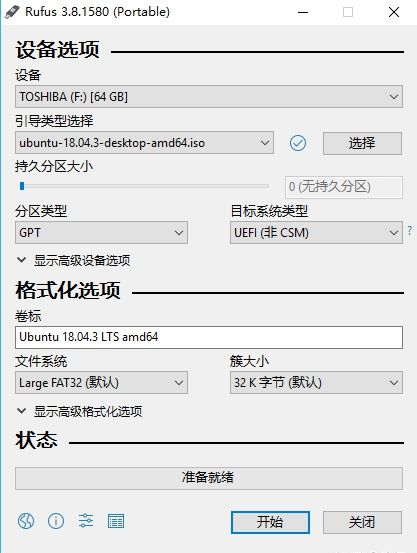
2.3 安裝系統
安裝系統的步驟不在這裡贅述,其他的部落格[1]寫的很好了,在這裡提幾個關鍵點,我的磁盤分區方案是:
- 2G的EFI分區
- 32G的swap分區(和記憶體大小一樣)
- 剩下的ssd存儲空間分給根目錄
- home挂載在機械硬碟下
之後按照步驟直到完成系統的安裝。
3 安裝顯示卡驅動
在這一步花費了大量時間,根據網上搜尋的結果,大部分部落格都是總結了顯示卡驅動安裝的三種方法:
1.使用标準Ubuntu倉庫進行自動化安裝
2.使用PPA倉庫進行自動化安裝
3.使用官方的NVIDIA驅動進行手動安裝
在嘗試這三種方法之後,使用nvidia-smi顯示連接配接不到顯示卡,重新開機機器也是直接進入指令行模式。
是以,換了另外一種方法,具體過程如下:
首先,在系統安裝完成之後不要換源,執行下面的指令去檢查軟體的更新
sudo apt-get update 之後在應用清單中打開Software & Updates,點選Additional Drivers,這個時候,官方推薦的清單就會顯示了,其實這個跟執行
ubuntu-drivers devices 是一樣的顯示效果,但是在Software & Updates中操作會更穩妥一些。
點選 Apply Changes,等待進度條走完重新開機機器就安裝完成了。執行nvidia-smi,顯示如圖,表示成功安裝顯示卡驅動。
4 安裝CUDA10.0
https://developer.nvidia.com/cuda-toolkit-archive選擇CUDA 10.0
建議下載下傳runfile,安裝指令如下:
sudo sh cuda_<version>_linux.run 在安裝過程中,
- 選擇是否安裝顯示卡驅動時選擇否
- 是否建構/usr/local/cuda軟連結時選擇是
-
其他選項按需選擇
安裝完成後,需要在~/.bashrc(/home/使用者名/.bashrc,.表示隐藏檔案,直接用vi打開這個檔案就行)檔案中添加如下語句
export PATH=/usr/local/cuda-10.0/bin${PATH:+:${PATH}}
export LD_LIBRARY_PATH=/usr/local/cuda-10.0/lib64${LD_LIBRARY_PATH:+:${LD_LIBRARY_PATH}} 5 安裝cuDNN
cuDNN的下載下傳需要比對CUDA的版本,也需要适配接下來需要安裝的TensorFlow的版本。
cuDNN的下載下傳位址:
https://link.zhihu.com/?target=https%3A//developer.nvidia.com/rdp/cudnn-download6 安裝深度學習套件
6.1 安裝anaconda
官方下載下傳位址:
https://link.zhihu.com/?target=https%3A//www.anaconda.com/distribution/%23linux安裝指令:
bash Anaconda3-5.3.0-Linux-x86_64.sh 安裝過程中詢問是否将anaconda的安裝位置寫入.bashrc選擇是。
為conda換源:
conda config --add channels https://mirrors.tuna.tsinghua.edu.cn/anaconda/pkgs/free/
conda config --add channels https://mirrors.tuna.tsinghua.edu.cn/anaconda/pkgs/main/
conda config --set show_channel_urls yes 6.2 安裝TensorFlow.
官方教程:
https://link.zhihu.com/?target=https%3A//tensorflow.google.cn/install/pip首先,下載下傳TensorFlow的離線鏡像
建立虛拟環境
conda create -n keras pip python=3.6 激活虛拟環境
source activate keras 安裝TensorFlow
pip install --ignore-installed --upgrade packageURL 測試
import tensorflow as tf
hello = tf.constant('first tensorflow')
sess = tf.Session()
print sess.run(hello) 參考連結
[1]LotusPanda:[Ubuntu18+RTX2080Ti]從0開始搭建深度學習環境TensorFlow+PyTorch